프린터에서 노트북 시트에 인쇄하는 방법
많은 학생들이 이런 상황에 직면해 있습니다. 시험이나 테스트에서 점수를 받으려면 주어진 모든 강의에 대한 메모나 손으로 작성한 실제 작업에 대한 메모를 교사에게 제공해야 합니다. 손으로 글을 많이, 오랫동안 써야 하는데 시간이 너무 부족할 때는 어떻게 해야 하나요?
프린터로 노트북 시트에 인쇄하려면 무엇이 필요합니까?
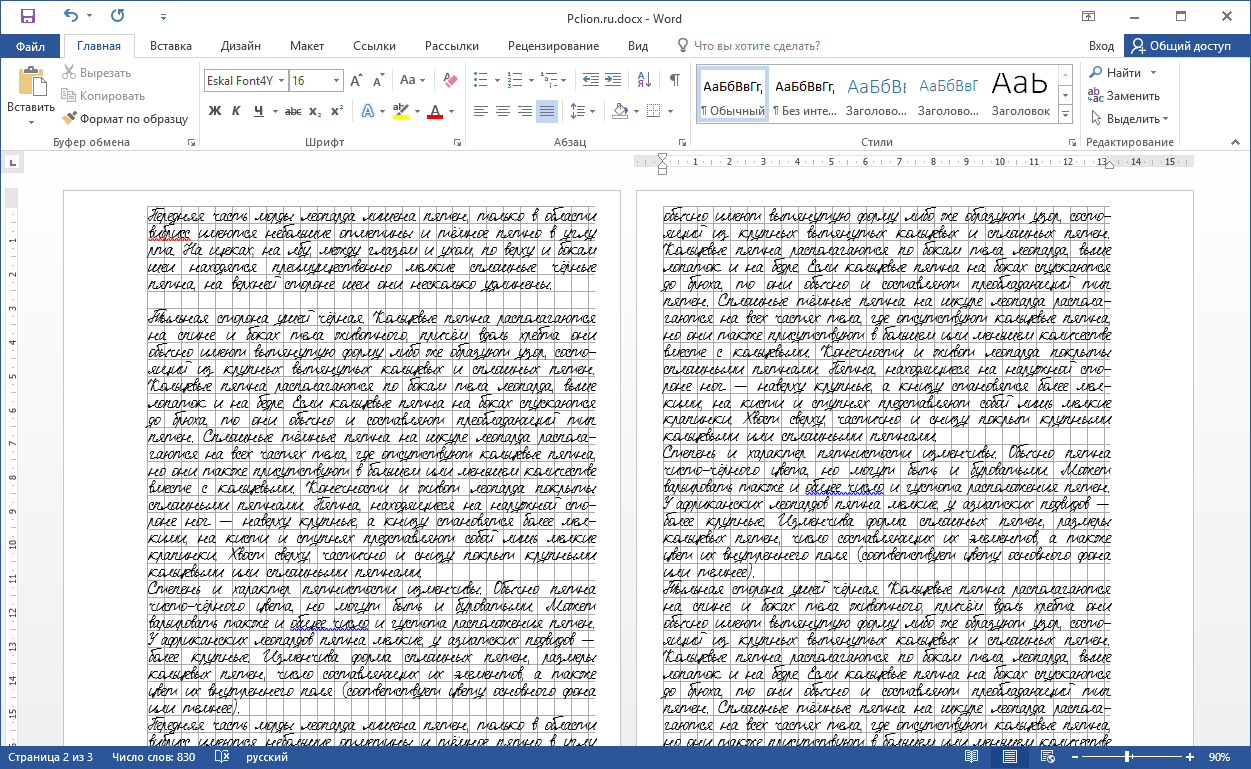 처음 인쇄에 성공하려면 다음 사항을 미리 준비해야 합니다.
처음 인쇄에 성공하려면 다음 사항을 미리 준비해야 합니다.
- 빈 사각형 노트;
- 훨씬 더 편리할 가위나 문구용 칼;
- 스카치 테이프, 가급적 좁은 것;
- Microsoft Word 버전 2007 이상이 설치되어 있고 Eskal 글꼴이 설치된 컴퓨터
- 프린터, 컬러 또는 레이저, 가급적 컬러.
중요한. A4 형식으로 인쇄하려면 사무용 용지가 필요할 수도 있습니다. 이 용지에서 노트북의 시트를 A4에 부착하여 인쇄용 인쇄물을 만들 수 있습니다. 일반적으로 일반 프린터보다 다소 얇으며 일부 프린터는 이러한 깨지기 쉬운 재료에 인쇄하도록 설계되지 않았을 수 있습니다.
프로세스를 수행하는 방법
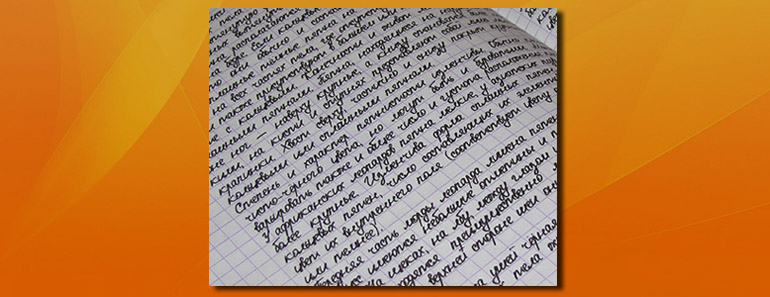
- 새 파일을 생성한 후 노트북 한 장의 크기인 16.5cm x 20.5cm에 해당하는 적절한 페이지 크기를 설정해야 하며, 다음으로 인쇄 영역의 여백을 다음과 같이 설정합니다. 상단 및 하단 0.5cm, 내부 2, 5cm, 외부 0.8cm.한 번에 여러 페이지를 연속으로 디자인해야 하는 경우 가장 믿을 만한 결과를 얻으려면 미러링된 여백을 사용하는 것이 좋습니다.
- 시트의 셀에서 텍스트가 어떻게 배치되는지 명확하게 이해하려면 "레이아웃" 섹션에서 그리드를 활성화할 수 있습니다. 그리드 옵션을 0.5cm 단위로 설정하고 화면에 그리드 선을 표시하도록 선택합니다.
- 셀에 텍스트를 간결하게 입력하려면 Eskal 글꼴 크기 16을 선택하고 줄 간격도 셀 크기에 맞게 조정해야 합니다. 단락 뒤의 공백 제거를 사용하고 텍스트 정렬을 너비로 설정할 수도 있습니다. 다시 "레이아웃" 탭으로 이동하여 하이픈 넣기를 활성화하는 것을 잊지 마세요.
- 잉크젯 또는 레이저 프린터로 인쇄하는 경우 용지 걸림을 방지하기 위해 미리 절단된 낱장 노트북 용지를 사용하는 것이 좋습니다.
- 과정이 끝나면 시트를 올바른 순서로 테이프로 묶고 새로 만든 노트의 표지를 관리하세요.
의견 및 피드백:





